如何使用光盘重装系统光盘重装系统教程
2023年01月07日 09:19:34
小猪
Win10教程
重装系统的方法有很多种。比较传统的方法是用光盘重装自己的电脑系统。但是,很多用户对这种方法不是很了解。那么如何使用光盘重装系统,光盘重装系统教程的全部内容,希望对大家有所帮助。
如何使用 CD 重装系统
1.首先,我们需要打开电脑上的光驱,然后将光盘放入其中。

2.电脑的盘符里会有一个【DVD】,就是我们的光盘设备,然后重启电脑。
3.在启动页面,按启动热键进入【bios】。我们需要根据自己的电脑检查启动热键。
4.进入该页面,使用方向键点击【boot】,在最下方找到【boot device priority】并回车。
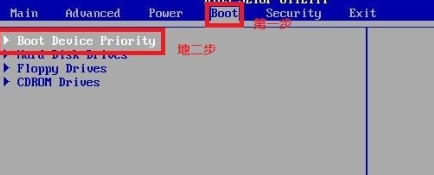
5.在打开的页面中,点击【第一启动设备】,将启动类型改为【cdrom】,即以CD作为第一启动项。
6.修改完成后,你会发现第一个启动项是光盘启动。
7.按 F10 保存更改并退出。
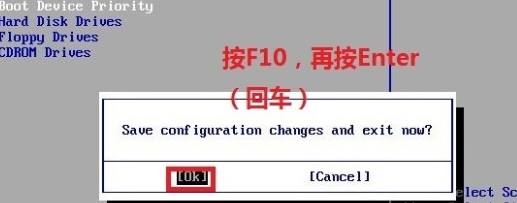
8.电脑会提示按任意键,我们回车。
9.进入系统加载的页面,耐心等待进入安装系统的操作。
10.在安装页面选择语言类型、时间、输入法,点击【下一步】。

11.选择【立即安装】。
12.勾选【同意接受许可条款】,点击下一步。
13.我们选择一个分区作为系统盘,完成后选择下一步。
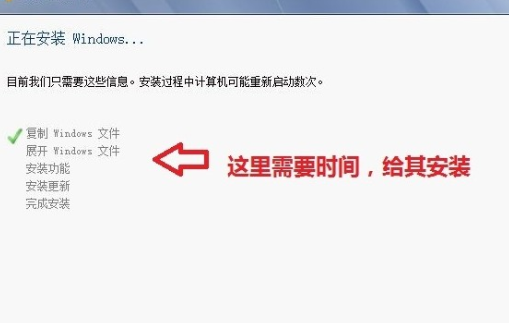
14.我们等待系统安装继续。
15.完成后即可进入新的系统页面。
以上就是如何使用光盘重装系统,光盘重装系统教程的全部内容,希望对各位朋友有所帮助。
很赞哦! (
)

